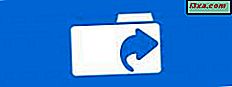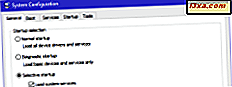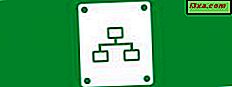Mit Windows Movie Maker können Sie Diashows und Heimvideos in wenigen Sekunden erstellen. Mit Ihrem OneDrive können Sie Ihre Filme ganz einfach veröffentlichen und freigeben. Freunde, Familienmitglieder und alle anderen Personen, die die Erlaubnis haben, Ihr OneDrive anzusehen, können Ihre Windows Movie Maker- Filme direkt von ihren Webbrowsern aus ansehen, wiedergeben und teilen. In diesem Lernprogramm zeige ich Ihnen, wie Sie ein Windows Movie Maker- Video auf OneDrive hochladen und mit Ihren Kontakten teilen.
Hochladen von Filmen auf Ihr OneDrive
Öffnen Sie ein Windows Movie Maker- Projekt, oder erstellen Sie ein neues. Klicken Sie als Nächstes auf die Registerkarte Start, und suchen Sie den Abschnitt Freigabe . Klicken Sie auf die OneDrive- Schaltfläche in diesem Abschnitt.
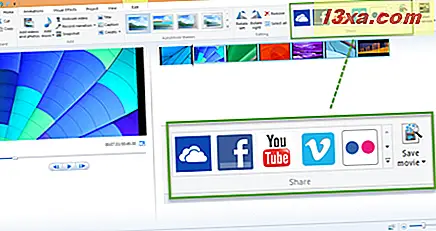
Als Nächstes werden Sie aufgefordert, eine Auflösung für Ihren Film auszuwählen. Sie können die geschätzte Dateigröße unter den Auflösungen sehen. In diesem Beispiel ist die empfohlene Einstellung von 1280 x 720 HD-Video am besten.
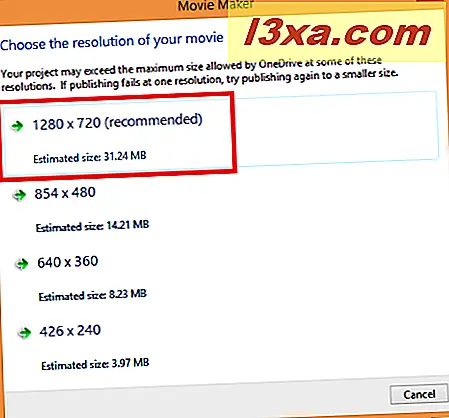
Wenn Sie noch nicht angemeldet sind, werden Sie aufgefordert, sich bei Ihrem Microsoft-Konto anzumelden. Wenn du keinen hast, nimm einen hier.
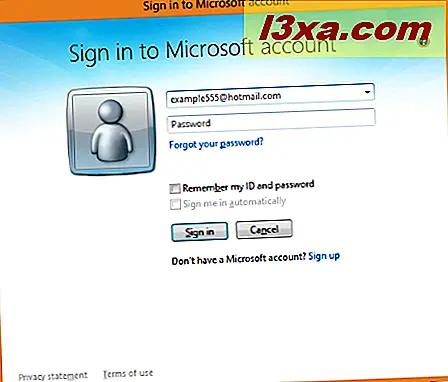
Im nächsten Fenster müssen Sie in Ihrem OneDrive ein Album auswählen, in das Sie Ihren Film hochladen. Sie können ein vorhandenes Album auswählen oder den Film in einen neuen laden, indem Sie den Namen des Ordners eingeben.
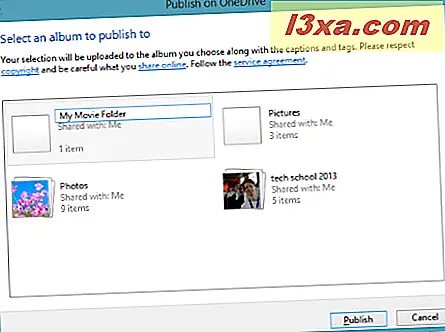
Nachdem Sie Ihr Album ausgewählt haben, klicken Sie auf Veröffentlichen . Windows Movie Maker lädt Ihre Datei hoch.
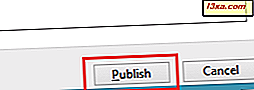
Wenn es fertig ist, können Sie es online ansehen. Klicken Sie auf Online ansehen, um das Video in Ihrem Standard-Webbrowser zu öffnen.
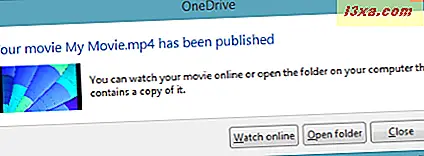
In diesem Bildschirm können Sie den Inhalt des gerade erstellten Ordners sehen.
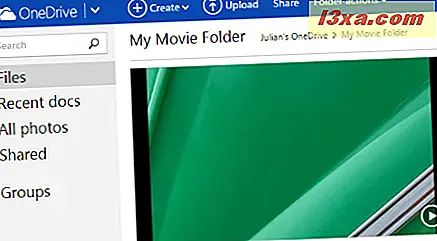
Klicken Sie auf das Miniaturbild Ihres Videos, um es in einem eingebetteten Player anzuzeigen.
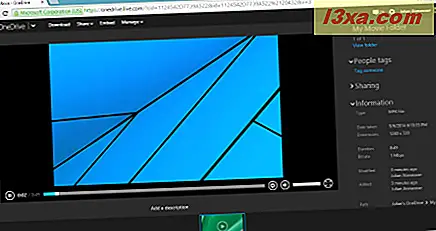
Wie teile ich dein Video mit OneDrive?
Es gibt zwei Möglichkeiten, ein Video von Ihrem OneDrive- Ordner zu teilen. Sie können bestimmte Personen einladen, Ihren Film anzusehen, oder Sie können einen öffentlichen Link zum Kopieren und Einfügen in eine E-Mail, einen Blog oder eine Webseite erstellen.
Um ein Video freizugeben, gehen Sie zum Dropdown-Menü "Freigeben" oben im Fenster und wählen Sie " Video freigeben" .
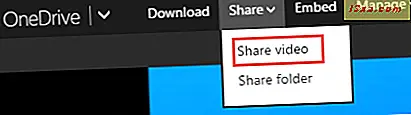
Um Personen einzuladen, schreiben Sie ihre E-Mail-Adressen in das Feld An. Optional können Sie eine kurze Notiz hinzufügen.
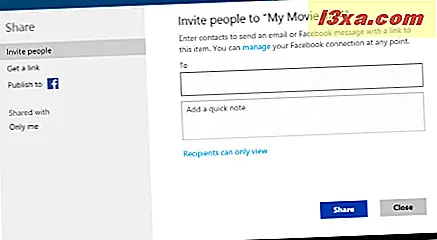
Klicken Sie dann auf die Schaltfläche Teilen . Du wirst sehen, dass der Film geteilt wird.
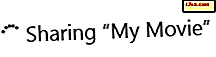
Um einen öffentlichen Link für den Film zu erstellen, klicken Sie im Abschnitt " Teilen " auf "Link abrufen ".
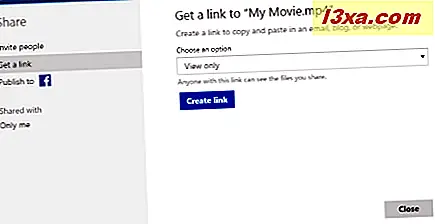
Hier sehen Sie mehrere Optionen:
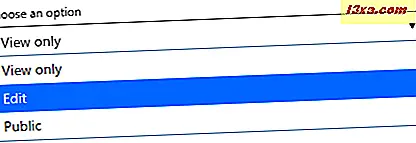
Mal sehen, was jede Option macht:
- Nur anzeigen - Personen mit diesem Link können nur das Video anzeigen.
- Bearbeiten - da dies ein Video ist, können diejenigen, die den Link haben, diesen nicht bearbeiten. Sie können jedoch Dateiattribute wie den Namen des Films bearbeiten.
- Öffentlich - Wenn Sie das Video auf " Öffentlich" festlegen, kann jeder Ihre öffentlichen Dateien suchen und anzeigen, auch wenn Sie keinen Link teilen.
Nachdem Sie einen Link erstellt haben, können Sie ihn in Blogs, auf Websites oder in sozialen Medien veröffentlichen. Sie werden jedoch feststellen, dass es ziemlich lang ist. Normalerweise würden Sie Dienste wie bit.ly verwenden, um Links zu kürzen, aber glücklicherweise bietet OneDrive eine sehr einfache Möglichkeit, dies zu tun. Klicken Sie einfach auf die Option Link verkürzen, und Sie erhalten eine Adresse, die mit 1drv.ms beginnt, wie im Screenshot unten gezeigt.
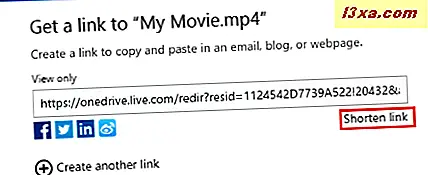
Nach der Kürzung sieht die URL ungefähr so aus:
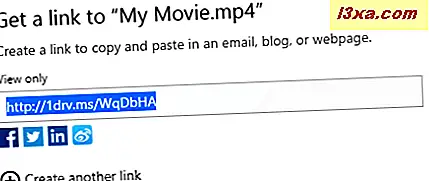
Fazit
OneDrive dient auch als Speicherort für Ihre Windows Movie Maker- Videos und als Plattform für die Freigabe Ihrer Arbeit. Sie erhalten die meisten Kilometer, wenn Sie viele Kontakte haben, aber Sie können Ihr OneDrive weiterhin für diejenigen nutzen, die keine Microsoft-Konten haben. Weitere Informationen zu Windows Movie Maker finden Sie in den folgenden Artikeln.